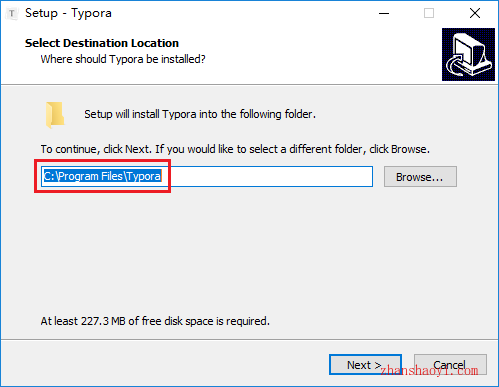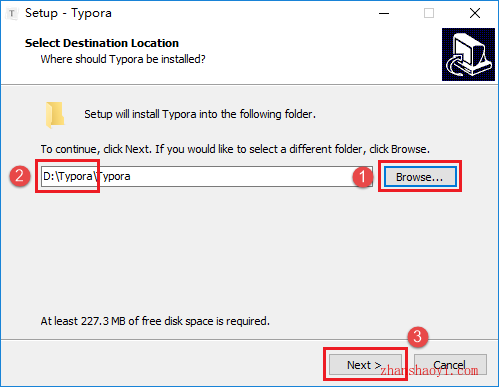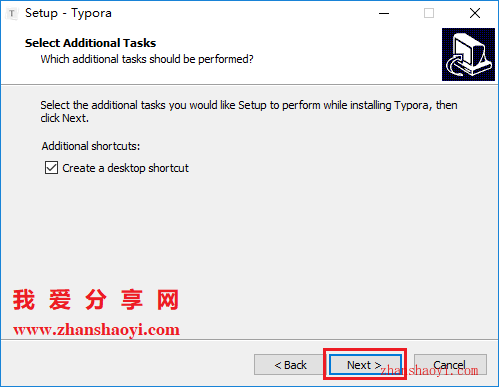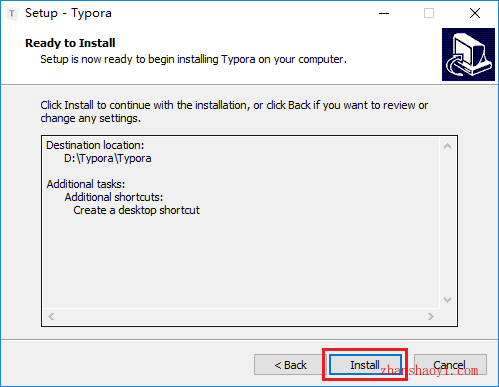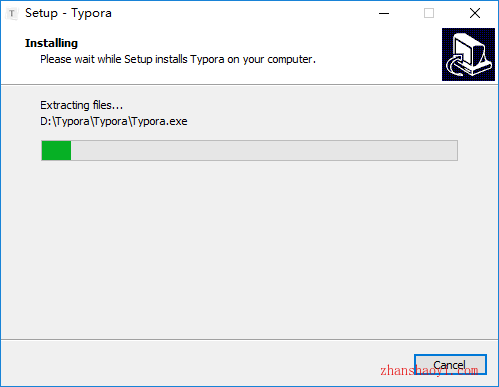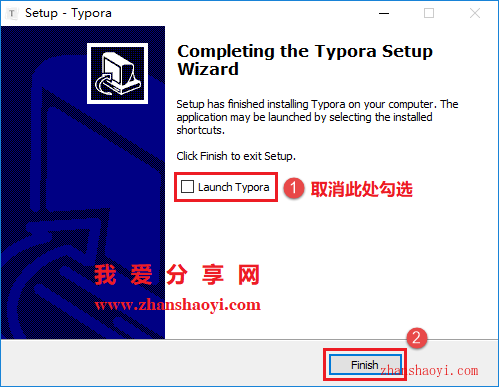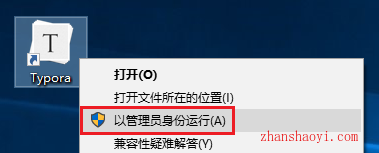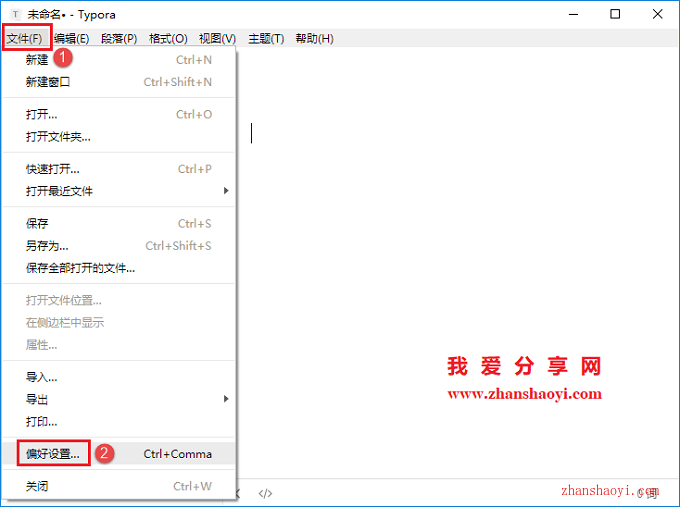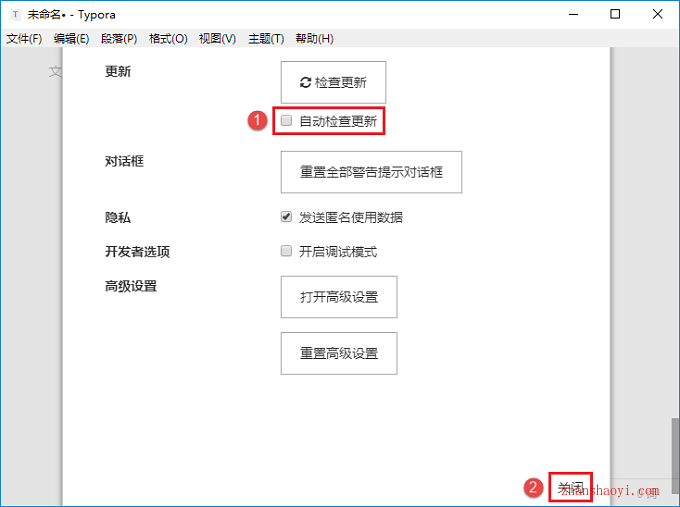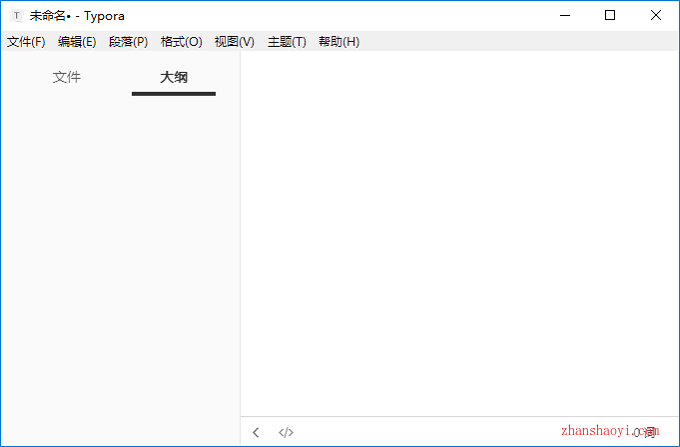软件下载:
Typora_32/64位中文版:【点我下载】
安装前须知:
1.Typora适用于WIN7/8/10系统,亲测可用!
Typora WIN10 64位安装步骤:
1.先根据电脑操作系统的位数下载对应Typora软件安装包(32or64位?)到电脑磁盘里,并解压缩,然后找到typora-setup-x64.exe,鼠标右击选择【以管理员身份运行】(以64位系统为例)
2.选择软件安装路径,默认安装在C盘,点击【Browse】可更改软件安装路径,小编这里将软件安装在D盘Typora文件夹下,然后点击【Next】
3.点击【Next】
4.点击【Instal】
5.正在安装,这个过程大概需要5分钟左右的时间,请耐心等待…
6.取消勾选“Launch Typora”,然后点击【Finish】
7.返回电脑桌面,然后找到Typora图标,鼠标右击选择【以管理员身份运行】
8.打开Typora软件,点击【文件】→【偏好设置】
9.取消“自动检测更新”前的勾选,然后点击【关闭】按钮
10.打开Typora软件,界面如下:

软件智库
微信扫一扫加关注,我爱分享网官方微信公众号,专注分享软件安装和视频教程,让你一号在手,软件无忧!